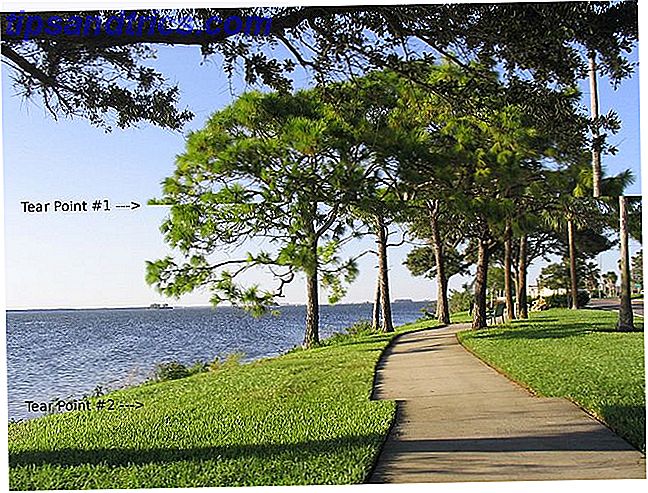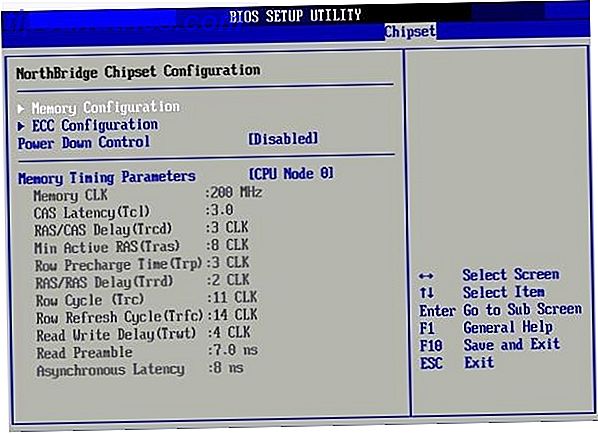Während es viele berechtigte Beschwerden geben kann 7 Dinge, die uns wirklich über Windows 10 ärgern 10 Dinge, die uns wirklich über Windows 10 ärgern Es ist kein Geheimnis, dass Windows 10 nicht perfekt ist. Cortana grenzt daran, aufdringlich zu sein, obligatorische Updates können Probleme verursachen, und vieles scheint unausgegoren zu sein. Wir präsentieren unsere Top 7 der gröbsten Windows 10-Belästigungen. Lesen Sie mehr über Windows 10, eines der großen Dinge über das Betriebssystem ist die Fähigkeit, 10 Quick Ways anzupassen und zu personalisieren Windows 10 10 Schnelle Möglichkeiten zum Anpassen und Personalisieren von Windows 10 Nicht alle Windows 10 Standardeinstellungen werden Ihr Boot schwimmen. In einem einfachen Schritt-für-Schritt-Handbuch zeigen wir Ihnen alle Möglichkeiten zur Anpassung von Windows 10. Lesen Sie es nach Herzenslust. Das Startmenü 6 Möglichkeiten zum Hack & Anpassen des Windows 10 Startmenüs 6 Möglichkeiten zum Hack & Anpassen des Windows 10 Startmenüs Das Windows 10 Startmenü verbindet klassische Elemente mit modernen Kacheln. Fliesen können viel kreative Freiheit hinzufügen. Wir geben Ihnen Tipps und zeigen Tricks zum Anpassen des gesamten Startmenüs an Ihre Präferenzen. Lesen Sie mehr insbesondere ist eine Fülle von Personalisierung und Anpassung.
Ein Beispiel ist die Möglichkeit, einzelne Apps oder die gesamte Liste der am häufigsten verwendeten Apps aus dem Startmenü zu entfernen. Wenn Sie dieses Bildschirm-Guthaben zurückgewinnen möchten oder einfach nicht möchten, dass diese Informationen angezeigt werden, können Sie es wie folgt loswerden.
Entfernen Sie einzelne Apps
Gehen Sie folgendermaßen vor, wenn eine bestimmte Anwendung aus der Liste entfernt werden soll:
- Klicken Sie auf die Windows- Schaltfläche, um das Startmenü aufzurufen.
- Klicken Sie mit der rechten Maustaste auf die App, die Sie aus der Liste " Am häufigsten verwendet" entfernen möchten
- Klicken Sie auf Mehr > In dieser Liste nicht anzeigen .
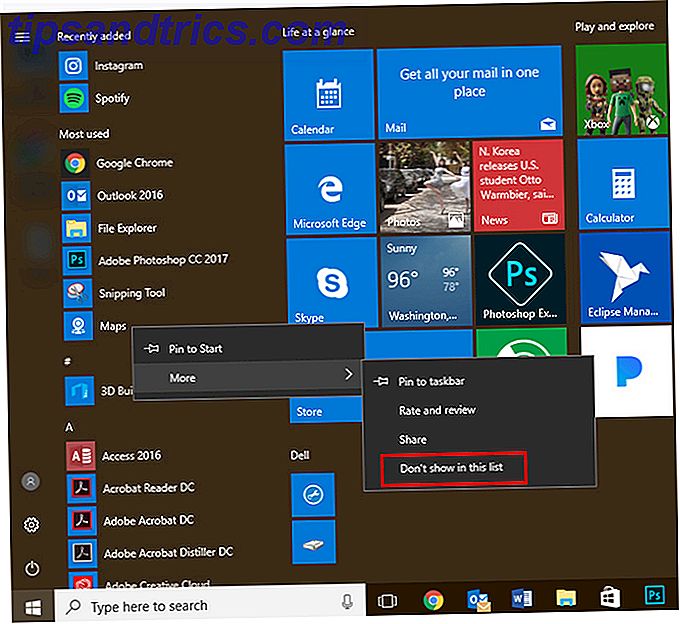
Entfernen Sie die gesamte Liste
Wenn Sie die Liste vollständig entfernen möchten, gehen Sie folgendermaßen vor:
- Gehe zu Einstellungen > Personalisierung > Start .
- Stellen Sie unter Häufig verwendete Apps anzeigen sicher, dass die Einstellung deaktiviert ist.

Was sind Ihre bevorzugten Windows 10-Anpassungen? Lassen Sie es uns in den Kommentaren wissen.

![5 Neue Grafikkartenfunktionen, die Sie über [MakeUseOf Explains] wissen sollten](https://www.tipsandtrics.com/img/technology-explained/329/5-new-video-card-features-you-should-know-about.jpg)